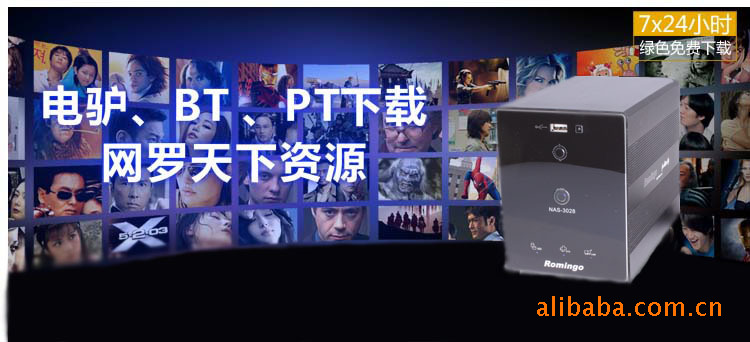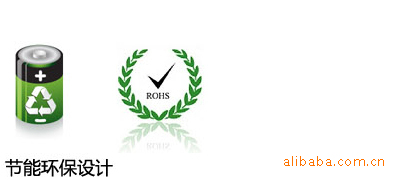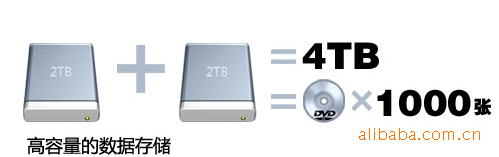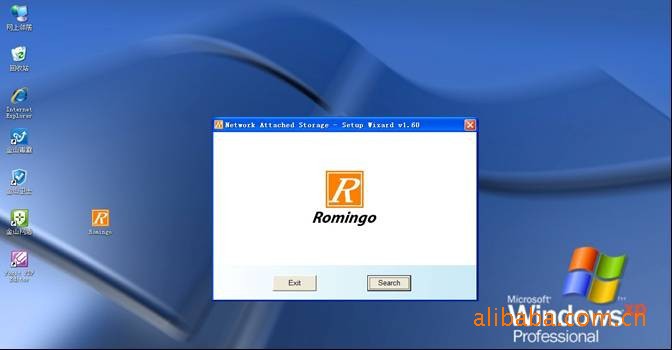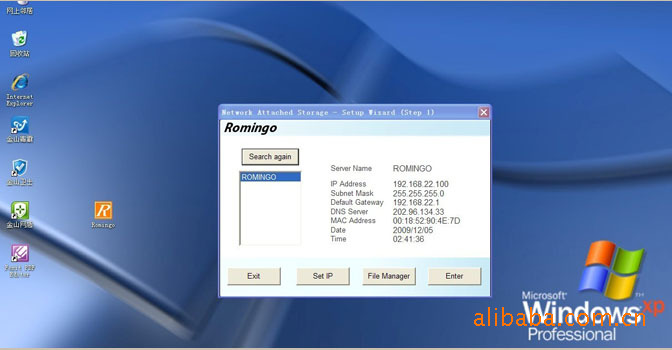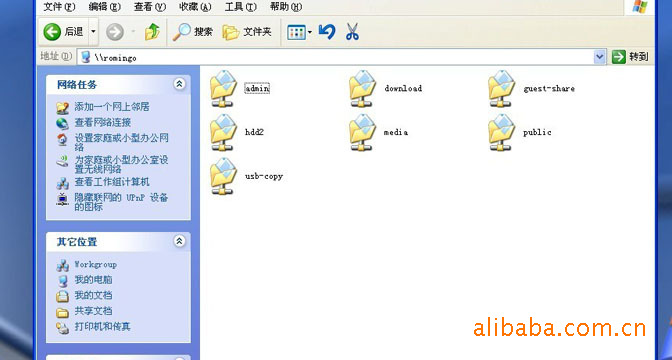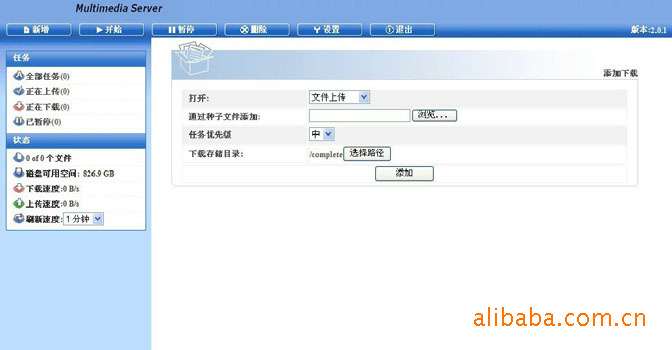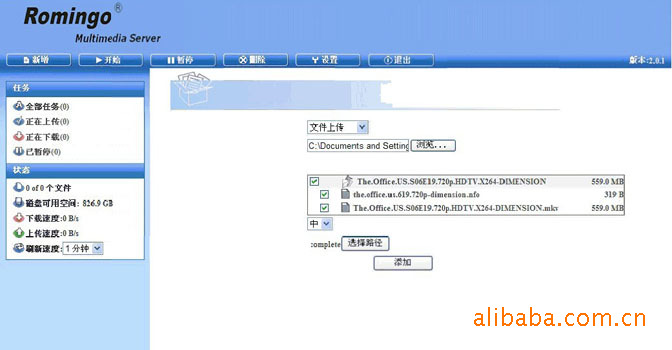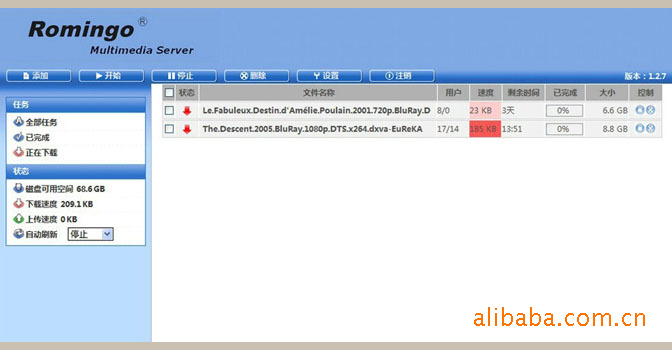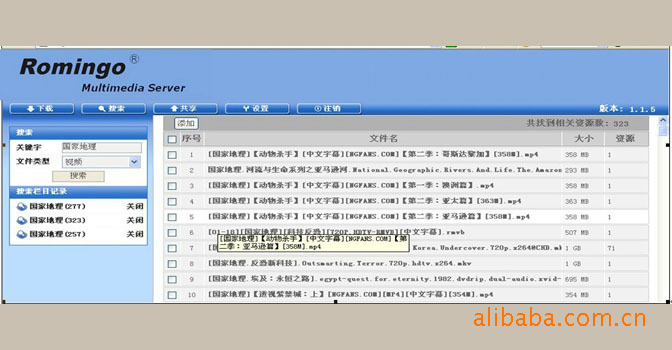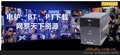| |||||||||||||||||||
NAS – 3028,属于诺美佳(Romingo)科技有限公司 NAS 系列多媒体服务器产品。
NAS-3028 是针对快速成长的数字家庭所构想的一款新概念产品,它将最新的网络附加存储技术融入家庭网络之中, 并整合了互联网上非常流行的 P2P 下载技术,是集网络存储、 智能下载、远程访问等于一身的创新产品。其具有丰 富的接口,包括 USB, 以太网等,可方便的和计算机及其它数码设备相连接。满足消费者对于安全存储、智能下载及数据共享的需求。
产品功能
1:网络共享 NAS-3028 具有网络接口,家里的多台电脑及电视机可以同时访问设备,就如同访问本地硬盘一样操作简便,方便资料共享。 2:P2P 下载 NAS-3028 内置 P2P 下载引擎,只需将下载任务添加到设备中,无需打开电脑,设备即可自动进行高速 P2P 下载。 3:大容量存储 NAS-3028 可配置高达 4TB 的硬盘(两个 2TB 硬盘),满足数字家庭大容量存储的需求。 4:远程访问 可以通过互联网远程访问 NAS-3028,管理下载任务。 5:一键拷贝 NAS-3028 设有 USB Host 接口,将 U 盘插入该接口后,只需按下 Copy 键,就可将 U 盘或移动硬盘中的资料复制到设备上。 6:服务器 FTP 服务器 重要特点: 用户管理,权限设置 可以保护中小型企业数据的安全性,避免人员流动,电脑损坏,对企业的设计资料,财务数据带来的影响和损失。
随机赠送中国第一大高清网站高清联盟PT账号! 该联盟有3万多部高清片源等你在线下载,并且更新及时! 这可是非常难得的,账户已送10GB的上传量。 解放电脑,尽情享受高清给你带来的快乐生活! 绿色环保,连续开机一个星期只需1.028度电! 从此再也无需为拷贝繁琐,片源难找而发愁!真正实现真正高清!
大容量存储,还可以外界硬盘!相当于传统的1000张DVD碟片!
全机身采用铝合金外壳包装,采用双向吸风风扇,散热良好,常年开机温度不会超过40摄氏度,使用寿命长 可自行调节风扇的运行速度,相对应的使机子以最稳定的状态运行!
设备基本情况: 本设备出厂默认所有用户名和密码均为 “admin”.; 本设备出厂默认主机名称均为 “Romingo
硬盘安装
将硬盘装入硬盘支架,应用硬盘螺丝紧固. 再如图图所示方向将硬盘支架安装至本设备中,再锁上四颗支架螺丝.
开关机
先按下本设备后面的电源开/关按钮,前面板设备启动开/关指示灯会呈现黄色,按一下前面板上设备启动的开/关机 键,开关指示灯会变成蓝色,同时设备开始启动。 启动需要 1~2 分钟时间,启动完成后设备可自动获取 IP 地址(路 由器需打开 DHCP 功能)。
正常情况下,按下前面板的开/关键,等待 1~2 分钟,设备启动指示灯变成黄色系统即已正常关机,再按下背面电源按钮。
初始化设备
硬盘安装完成及网络连接正确后,需要先初始化设备,主要包括格式化硬盘和分配网络地址等。
在 windows 上运行本设备随机光盘里提供的工具(Romingo start)来发现并配置本设备。双击运行“Romingo.exe”,如下图:
单击“search”,该工具会自动扫描网络上的设备,Romingo start 会自动发现网络中的 NAS 设备,出现如下显示,左边的白框中 显示的是搜索到的 NAS 设备, 右边显示的是设备名及 IP 址址等信息:
选择想要进入的设备,点击“Enter”会直接进入设备页面,提示系统发现新硬盘,按格式化按钮,系统将会出现开始格式化硬盘提示,
按“OK”确认,系统将开始格式化硬盘,格式化完成后,系统会重新启动,重启完成后会自动进入设备首页
进入设备首页
在局域网环境里有 3 种方式可以进入设备的首页 利用Romingo start 可在 windows 电脑上运行随本设备提供的工具(Romingo start)来发现并配置本设备。双击运行“Romingo start.exe”,:
单击“search”,该工具会自动扫描网络上的 NAS 设备, Romingo start 会自动发现网络中的 NAS 设备,出现显示,左边的白框中显示的是搜索到的 NAS 设备, 右边显示的是设备名及 IP 址址等信息: (注:如果未能直接找到设备,请点击”search again”多尝试几次,电脑不能同时连接有线和无线网络) 选择想要进入的设备,点击“Enter”会直接进入设备页面,
2.通过机器名或IP地址访问 在浏览器地址栏中输入 http://设备名 (默认为“Romingo”) 或 IP 地址,即可进入本设备首页,如下图: (注:根据用户网络的差异会存在因为域名解析错误无法找到找到设备页面的情况。如果该现象发生请尝试用其他方 法进入设备首页) 首页中部的 4 个图标旁的文字给出了当前磁盘盒用量、当前硬盘温度本设备当前 IP 地址系系统时间等信息。
进入设备共享的文件夹 在 windows 资源管理器中输入“\\\\设备名 (默认为“Romingo”) 或 IP 地址,即可访问本设备默认共享文件夹,如下图所示: (注:系统默认所有进入设备共享文件夹的用户名和密码均为”admin”。)
如需新增或管理共享文件夹,可以进入用户设置部分设置。
应用 :本设备的常用应用 打印服务器 本设备具有打印服务器功能,此功能可使部分USB接口的打印机通过连接本设备进行网络共享3 。 文件服务器 本设备具有文件服务器功能,可让局域网中的用户共享本设备上的的文件。本设备主要支持两种方式的文件共享,一种是 SAMBA, 另一种是 FTP,此处可做相应的设备。 DHCP服务器 除非需要本设备为网络中的其它设备提供 DHCP 服务,否则“DHCP 服务器设定”下的“服务器启 用”不应被选上,以免影响网络中的其它设备。 远程访问控制 远程访问控制充许您通过使用固定的域名,以Web的方式远程访问及控制本设备4 。 媒体服务器 媒体服务器就是一台用来存储、分享多媒体内容的装置。本设备中的媒体服务器符合 UPnP 规范,同一网络中符合 UPNP 规范的媒体播放器设备,圴可自动发现及连接 本设备。
进入 BT 页面 进入设备首页,点击 BT Download 按钮,进入 BT 登录页面, 输入默认密码“admin”后,进入 BT 下载任务页面,如下图所示: 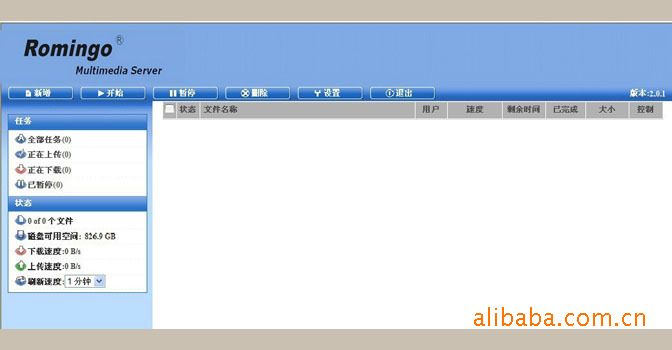 添加种子
通过Web添加种子
进入 BT 下载页面,点击左上角的“添加”,如下图所示:
选择欲下载内容的种子文件,然后点击“添加”按钮,本设备会自动解析种子的内容,方便选择下载,如下图:
查看BT下载情况 点击“开始”按钮,即可看见当前下载任务的进行情况,如下图:
对BT下载任务的操作
对于单个 BT 任务,可以进行开始、停止和删除操作,其中: 单击“ ”用于停止当前任务;单击“ ”用于开始当前任务; 点击文件名称,在弹出的菜单中点击文件列表,可进一步显示当前任务目录的子目录或文件。 并选择相应的内容进 行下载,
也可利用文件名前的选择框和顶部开始、停止及删除按钮进行操作。
查看已完成下载的BT任务 对于已完成的BT下载任务,以主机名称 “Romingo“为例,可到\\\\Romingo\\download\\bt\\complete中查看。
电驴下载
进入电驴任务页面
进入设备首页,按然点击 EDONKEY Download 按钮,进入电驴登录页面,输入默认密码“admin”后,进入电驴下载任务页面,如下图所示: 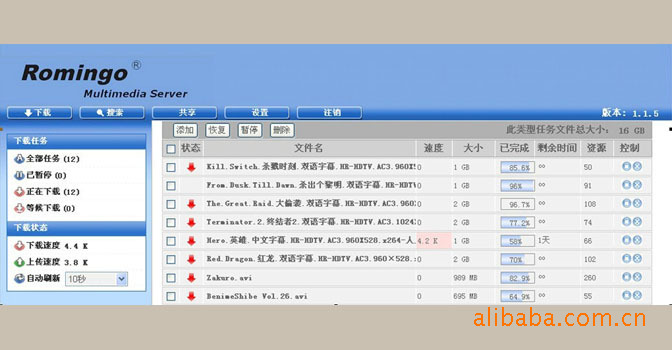 下载 下载选项用于添加及管理下载任务: 有两种方法可以添加下载任务,一是通过“添加”按扭将要下载资源的地址(以 ed2k://开头的一字符串字符)复制到弹出的输入框,然按“添加”即可。“恢复”、“暂停”“删除”用于对下载任务进行相关管理。 另外,也可通过“搜索”选项搜索并下载相关的资源,见下面。 搜索 如欲搜索“国家地理”,如下图:
搜索到相关资源后,选择想要下载的资源后按“添加”即可添加相关任务。 一键拷备 当 U 盘或移动硬盘自动被本设备识别后,如需将 U 盘中的文件拷贝至本设备,只需按住前面板“SYNC”三秒,即可 将 U 盘或移动硬盘中的内容同步到 usb-copy 中。正常拷贝的过程中 USB 指示灯会闪烁,根据 U 盘和移动硬盘中文件的大小,拷贝所需要的时间不等。 | |||||||||||||||||||